Envisagez de passer au nouvel iPhone 13 au lieu de vous en tenir à Android> Wow, c'est impressionnant. Mais j'imagine que vous êtes préoccupé par le processus de transférer des données d'Android vers iPhone sans perdre de précieux fichiers ou données, n'est-ce pas ? N'ai pas peur! Transférer des informations d'un appareil Android vers un iPhone (ou faire n'importe transfert de téléphone à téléphone) peut se faire en toute sécurité.
Méthode 1 : Un guide étape par étape pour migrer vos données Android vers votre nouvel iPhone
Vous devez attendre longtemps pour que vos données migrent d'Android vers l'iPhone. Vous n'avez pas à vous soucier de cette façon de faire un transfert de données téléphoniques. Transférez toutes vos données, y compris les contacts, les photos, les films et la musique, d'Android vers l'iPhone 13/12/11/X/8/7 en quelques clics seulement avec MobileTrans-Phone Transfer.
Comment déplacer vos contacts Android vers votre iPhone en 3 étapes faciles
Attention à:
- Pour commencer, MobileTrans-Phone Transfer peut déplacer vos contacts depuis n'importe quel média social ou service de messagerie qui fonctionne avec votre téléphone ou tablette Android. Par conséquent, réfléchissez bien à la nécessité ou non de déplacer des contacts entre les comptes. Si c'est le cas, accédez à vos comptes sur votre smartphone Android.
- Lorsqu'un seul téléphone est disponible, vous pouvez utiliser la fonction "Sauvegarde et restauration en un clic". Vous pouvez simplement sauvegarder votre appareil Android sur votre ordinateur et restaurer cette sauvegarde sur votre iPhone.
Étape 1. Tout d'abord, lancez l'utilitaire de transfert Android vers iOS.
Il s'agit de l'interface que vous verrez lorsque vous lancerez MobileTrans-Phone Transfer sur votre ordinateur ; c'est la solution la plus satisfaisante pour transférer des données d'Android vers iPhone. Ensuite, utilisez les cordons USB appropriés pour relier votre appareil Android ou iPhone à votre ordinateur. Assurez-vous que votre ordinateur peut reconnaître les deux périphériques.
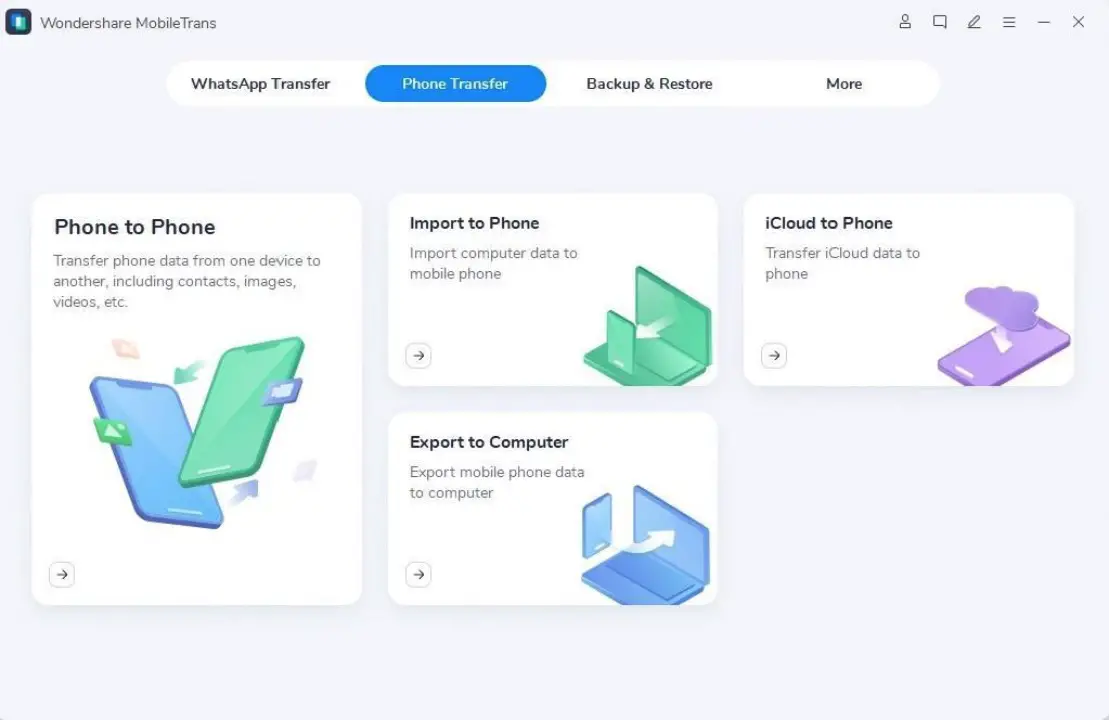
Étape 2. Utilisez l'option "Transfert de téléphone".
Sélectionnez "Transfert de téléphone" dans la fenêtre principale pour afficher l'interface suivante. Pour vous assurer que l'iPhone est le destinataire final, vous pouvez utiliser le bouton "Retourner" pour échanger leurs positions.
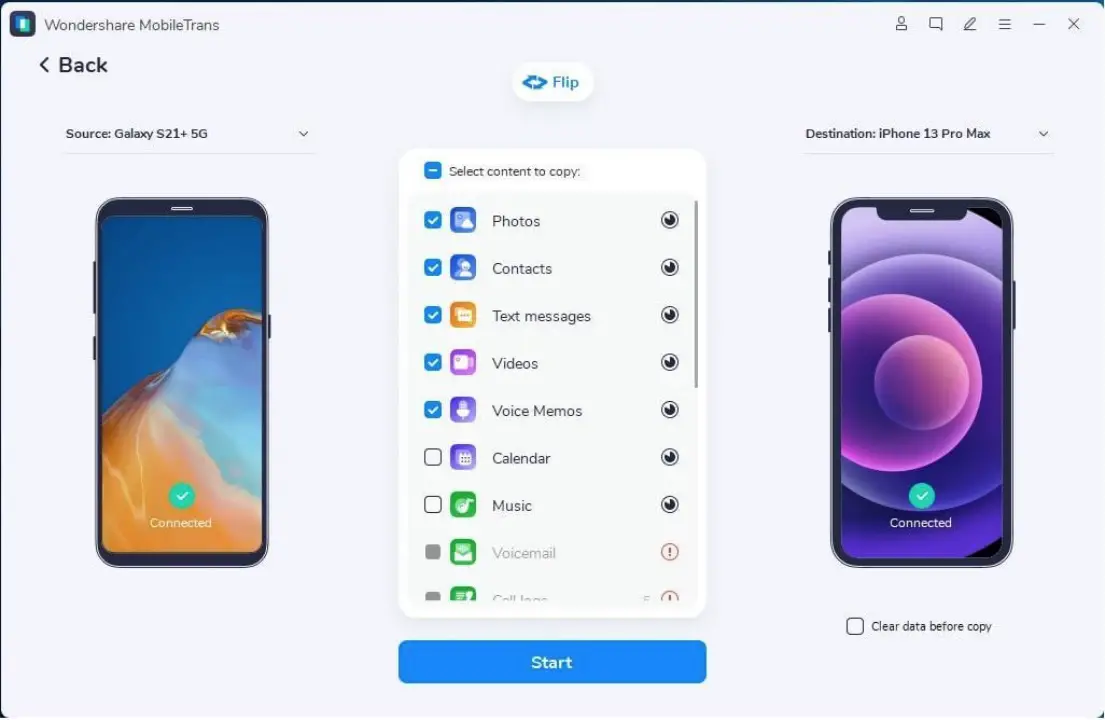
Étape 3. Déplacez rapidement les messages texte, les contacts, le calendrier, les photos, les vidéos et la musique de votre Android vers votre iPhone.
La zone centrale de la fenêtre listera alors tous les objets transférables. Cliquez sur "Démarrer" pour commencer. Les deux outils doivent toujours être liés. Ensuite, vous pouvez tout transférer d'Android vers l'iPhone 13/12/11/XS/X/8/7.
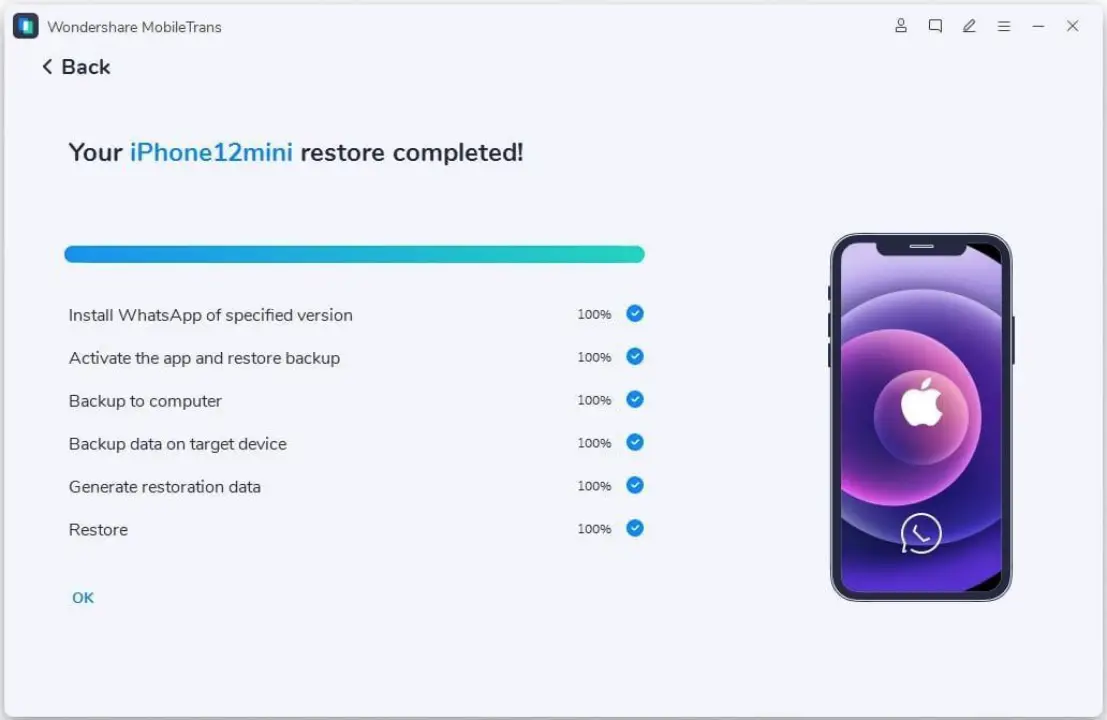
Méthode 2 : Méthodes gratuites pour déplacer votre contenu Android vers un iPhone 13/12/11/X/8/7
MobileTrans-Phone Transfer permet le transfert de données d'Android vers iPhone, comme indiqué ci-dessus. Veuillez consulter les sections suivantes si vous recherchez une méthode gratuite pour transférer des données d'Android vers iPhone.
- Déplacez vos contacts Android vers votre appareil iOS (10 MINS)
Tout ce que vous avez à faire est de sauvegarder vos contacts Android sur une carte SD, de les télécharger sur votre compte Google, Yahoo ! ou iCloud, puis de synchroniser votre iPhone (sous iOS 13/12/11/X/8/7). Dans la section suivante, je vais vous montrer comment procéder à l'aide de votre compte Google.

Tout d'abord, ouvrez l'application Contacts sur votre appareil Android. Un menu apparaîtra si vous appuyez sur le bouton à gauche du bouton d'accueil. Essayez d'utiliser l'option de menu Importer/Exporter.

Après cela, cliquez sur Exporter vers le stockage USB > Accepter pour stocker votre liste de contacts sur votre carte SD. Connectez votre appareil Android à votre ordinateur en utilisant un câble USB comme disque amovible. Le fichier vCard peut être exporté vers votre ordinateur en ouvrant la carte SD.
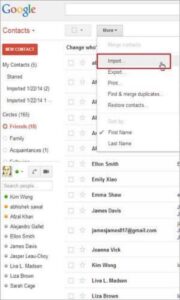
Ensuite, ouvrez votre site Web Gmail sur votre PC. Vous pouvez accéder au panneau de gestion des contacts dans Gmail en cliquant sur l'onglet Contacts. Lorsque vous y êtes invité, sélectionnez le fichier vCard que vous avez créé à l'étape 2, puis cliquez sur Plus > Importer… > Choisir un fichier.

Ensuite, pour ajouter votre compte Google, accédez aux paramètres de votre iPhone> Courrier, contacts et calendriers> Ajouter un compte. Suivez les invites à l'écran pour lier votre compte Google, puis connectez-vous. Activez les contacts. Ensuite, la liste de contacts de votre iPhone sera mise à jour automatiquement.
- Transférer des informations entre votre appareil Android et un iPhone d'Apple (10 MINS)
Vous pouvez synchroniser le calendrier de votre téléphone Android avec Google via Google Sync. Google Agenda se synchronise avec l'iPhone. Ces deux approches vous permettent de migrer les données Android vers l'iPhone sans effort.
Voici les actions simples que vous devez effectuer :
La première chose que vous devez faire est d'aller dans le menu Paramètres de votre appareil Android. Recherchez Compte et synchronisation en bas de l'écran. Pour synchroniser votre calendrier avec votre compte Gmail, accédez à votre boîte de réception. Si vous souhaitez mettre à jour votre calendrier Gmail avec les nouvelles informations, cliquez sur le bouton Synchroniser maintenant. Il est également possible de synchroniser les contacts simultanément.
Étape 2: Sélectionnez "Mail, Contacts, Calendriers", puis "Ajouter un compte" dans le menu Paramètres de l'iPhone. Sélectionnez Gmail et connectez-vous en utilisant vos informations Gmail (nom, e-mail et mot de passe). Suivez les invites pour activer votre calendrier, vos e-mails et vos notes en cliquant sur le bouton Suivant. Après cela, la synchronisation démarre.

- Déplacer les médias d'Android vers l'iPhone (10 MINS)
Vous rêvez du jour où vous pourrez diffuser des vidéos et de la musique depuis votre appareil Android sur votre nouvel iPhone 13 ? OK, ce n'est pas du tout un problème. iTunes simplifie la tâche.
Tout d'abord, vous souhaiterez synchroniser votre appareil Android avec votre ordinateur afin de pouvoir transférer tous les fichiers multimédias que vous y avez stockés. Mettez iTunes sur votre PC. Utilisez le câble USB pour connecter votre iPhone et exécuter le programme.
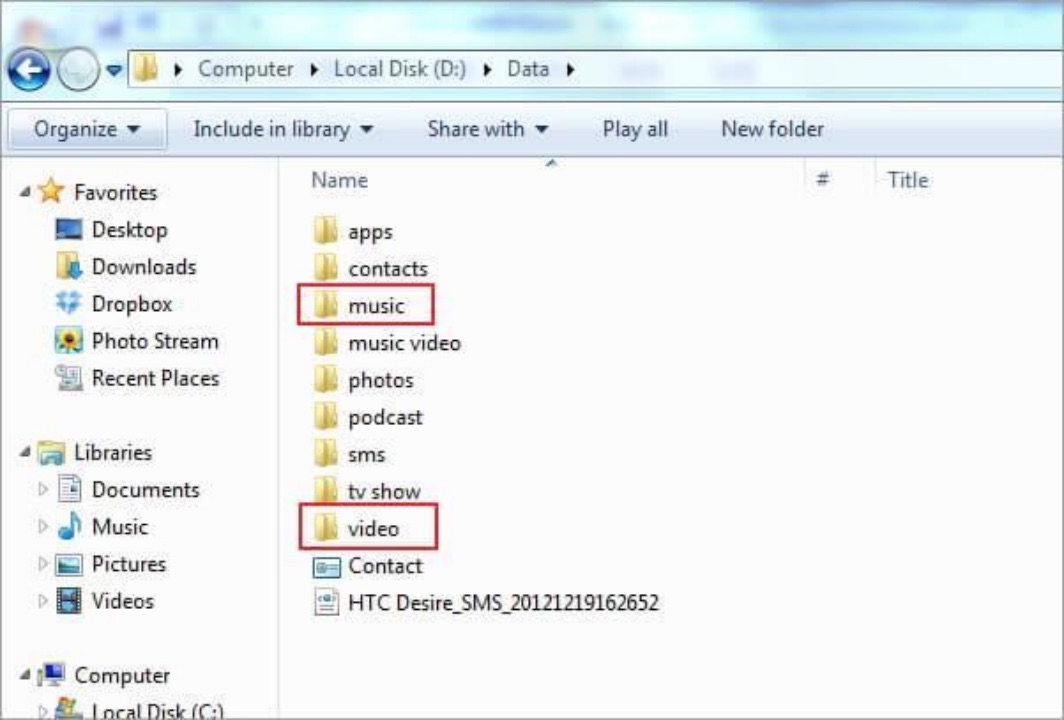
Ensuite, sélectionnez Fichier > Ajouter un dossier à la bibliothèque dans le menu iTunes. Recherchez les dossiers de musique et de films sur votre PC, puis faites glisser les fichiers vers la bibliothèque iTunes.
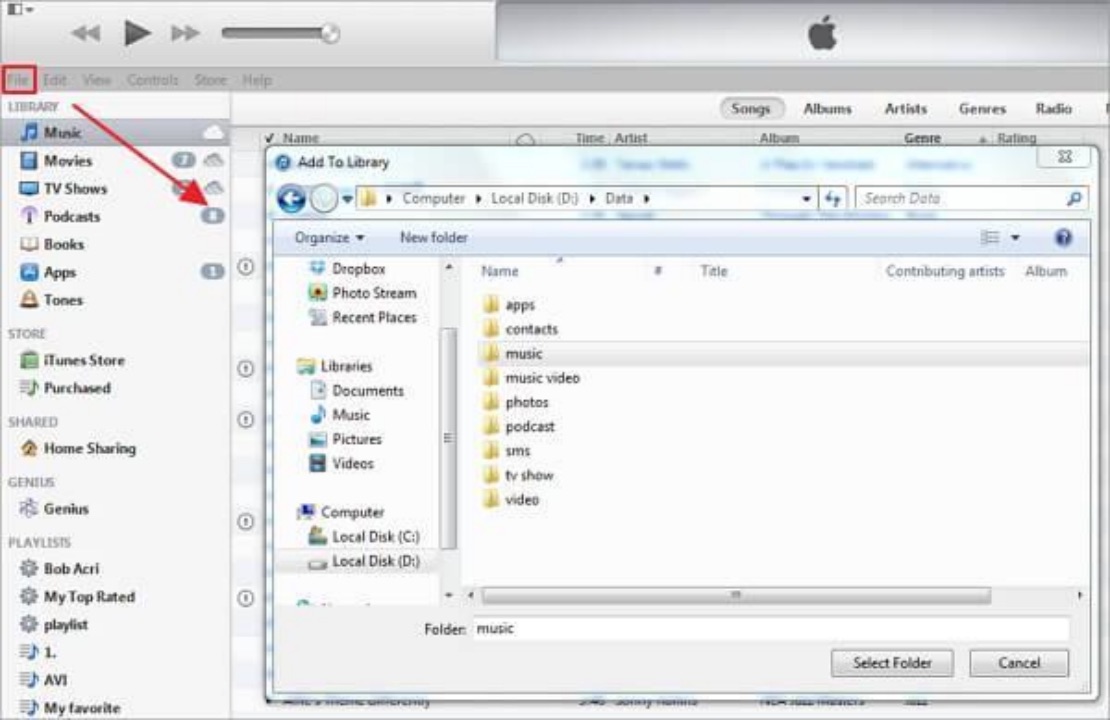
Maintenant, pour accéder aux paramètres de l'iPhone, accédez à APPAREILS, puis cliquez sur votre appareil. Pour synchroniser votre musique, allez dans le menu et choisissez Musique> Synchroniser la musique. Faites vos sélections, puis appuyez sur le bouton "Appliquer" pour les enregistrer.
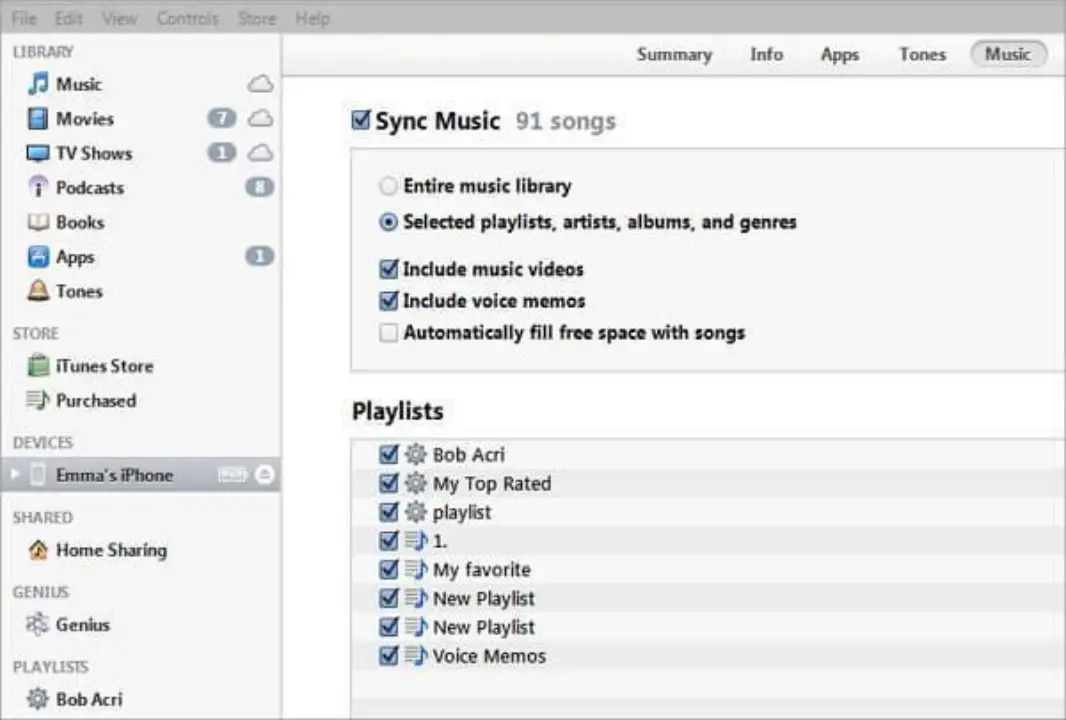
Cliquez sur Films, Émissions de télévision ou sur une autre catégorie de vidéos pour commencer à transférer des vidéos de votre appareil Android vers votre iPhone. Sélectionnez les vidéos qui vous intéressent, puis sélectionnez "Appliquer".
- Déplacer des photos d'Android vers iPhone (10 MINS, Free Way)
Vous ne voulez pas perdre des milliers d'images de moments précieux. Une solution est ici. Utilisez iTunes pour transférer des images Android sur l'iPhone.
Initialisez votre téléphone Android en tant que clé USB. Mettez toutes vos images dans un dossier sur votre PC. Connectez votre iPhone à un ordinateur via USB. Cliquer sur votre iPhone ouvre le panneau de configuration. Sélectionnez Photos et synchroniser les photos dans le dossier photo. Cliquez sur Appliquer pour synchroniser les images Android vers iPhone dans le coin inférieur droit.
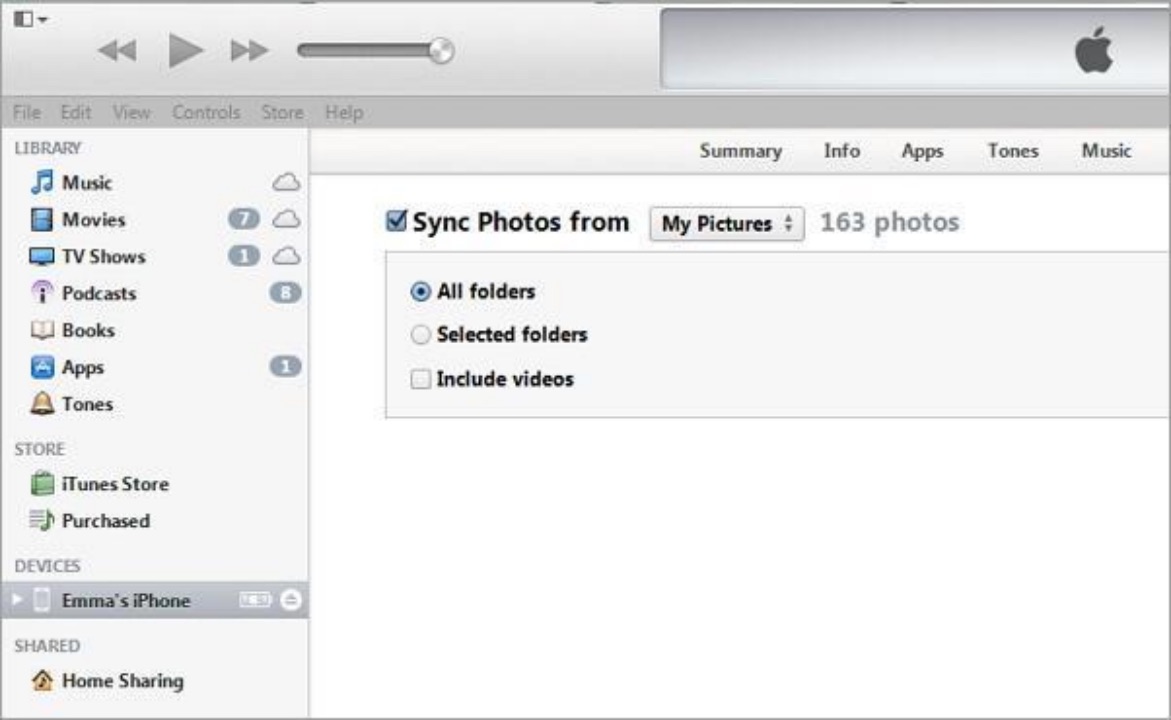
- Transférer des fichiers d'Android vers votre iPhone (20 MINS, Free Way)
Vous souhaitez accéder à Excel, PPT, PDF, TXT, DOC et plus encore sur votre iPhone ? Dropbox peut vous aider. Il permet de télécharger facilement des documents dans le cloud. Lancez Dropbox sur votre iPhone pour afficher ou modifier des fichiers.
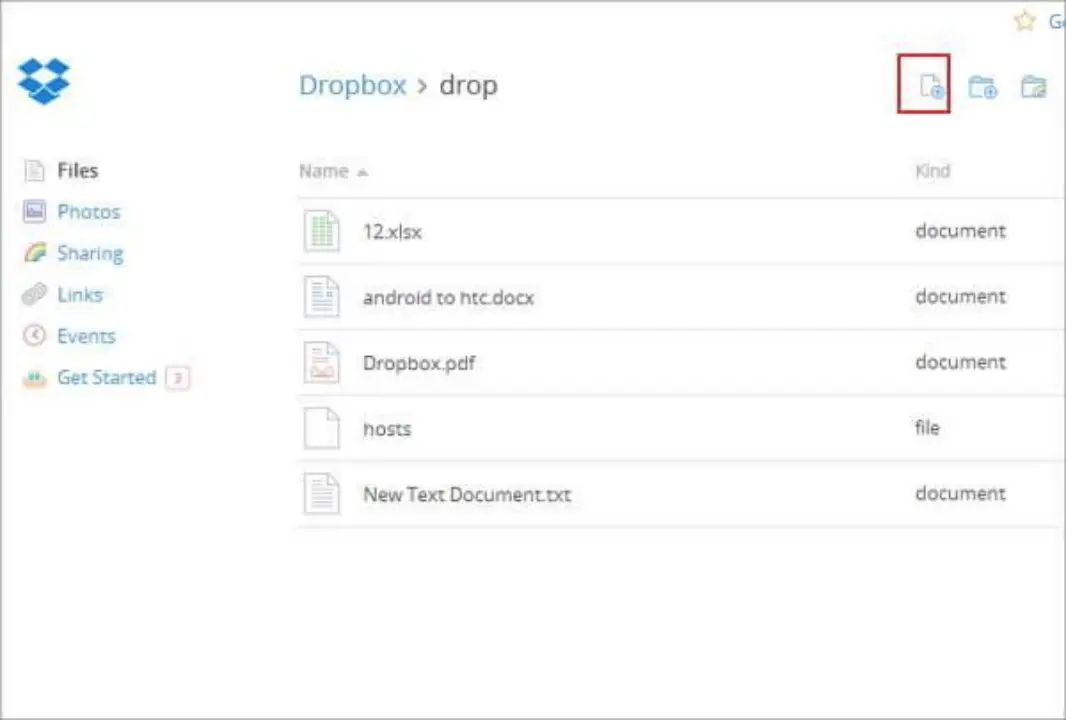
Mot de la fin
Comme vous pouvez le voir, la plupart de ces autres méthodes manquent de quelque chose. Soit ils ne peuvent pas transférer tous les types de données, soit ils impliquent beaucoup de travail manuel. Les deux situations sont sous-optimales, ne laissant qu'une seule option - MobileTrans-Phone Transfer, le seul moyen fiable et sécurisé de transférer des données d'Android vers iPhone.